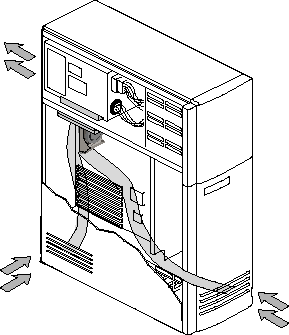- Чистка компьютера и мелкий ремонт системы охлаждения
- В чем проявляться плохая работа системы охлаждения ПК
- Причины плохого охлаждения компьютера и ноутбука
- Ремонт вентилятора и кулера компьютера
- Очистка компьютера от пыли
- Очистка корпуса и важнейших деталей компьютера
- Ремонт системы жидкостного охлаждения на компьютер
- Время собирать жидкостное охлаждение ПК!
- реклама
- реклама
- реклама
- реклама
- реклама
- Водяное охлаждение компьютера
- Система водяного охлаждения для компьютера
- Внутренние и внешние СВО
- Преимущества и недостатки системы водяного охлаждения компьютера
- Конструируем систему охлаждения компьютера
- Физика охлаждения
- Обратная сторона медали: стоимость и шум
- Выбор компьютерного корпуса
- Устройство вентилятора
Чистка компьютера и мелкий ремонт системы охлаждения
Автор: @DDR5.RU · Опубликовано 06/01/2017 · Обновлено 30/06/2018
Каждый обладатель современного компьютера рано или поздно сталкивается с проблемой плохой работы системы охлаждения ПК. Под системой охлаждения я подразумеваю кулер процессора и вентиляторы в системном блоке компьютера или ноутбука.
В чем проявляться плохая работа системы охлаждения ПК
- Недостаточное охлаждение процессора — компьютер перегревается, что во многих случаях приводит к выключению ПК при нагрузке.
- Кулер и вентиляторы постоянно вращаются на максимальных оборотах, наиболее часто это происходит на ноутбуках, а если ноут еще и поношенный, то сопровождается весь процесс приличным гулом.
- Кулер и вентилятор постукивают, трутся или цепляются лопастями при запуске компьютера. Чаще всего трение проходит после лехкого постукивания или смены наклона(например при небольшом наклоне системного блока).
Причины плохого охлаждения компьютера и ноутбука
- Сильно изношенные кулер или вентилятор;
- Радиатор процессора и кулер забит пылью и другим мусором;
- Высохшее масло в кулере и вентиляторах;
- Масло впиталось в вовремя не очищенную пыль, следовательно, как и в предыдущем пункте кулер и вентилятор работает на сухую.
При первых проявлениях неисправности системы охлаждения требуется немедленный осмотр ПК, так как постоянно поддерживающаяся высокая температура действует пагубно не только на сам процессор, но и на окружающие комплектующие компьютера такие как: видеокарта, оперативная память, а в первую очередь материнская плата.
С проявлениями и причинами мы разобрались, приступим к ремонту…
Ремонт вентилятора и кулера компьютера
Первая и основная причина некорректной работы кулера и вентилятора, таких как трение лопастей, шуршание и легкий гул — это высохшая смазка или впитывание ее в вовремя не очищенную пыль. Без смазки детали вентилятора быстро изнашиваются и приходят в неисправность, но если причину устранить своевременно и в начале проявления, то можно продлить работу кулера еще на долгое время. Конечно если способ не поможет в случае сильного износа деталей, то кулер или вентилятор придется заменить.
С нижней стороны вентилятора, по центру есть отверстие, которое предоставляет доступ к валу. Это отверстие как правило, закрыто резиновой или пластмассовой заглушкой, а сверху заклеено наклейкой. Иногда, заглушки нет, а отверстие заклеено только наклейкой, а ещё реже случается, что нет и самого отверстия, такое иногда встречается на кулерах для процессоров и видеокарт.
Наклейку нужно снять, а заглушку удалить (если она есть), подковырнув острым предметом (нож, шило). Если вам попался кулер, у которого просто нет данного отверстия, то вам придётся его просверлить шуруповёртом. Диаметр отверстия должен быть не больше 6 мм. Колупать отверстие острым предметом (вместо сверла) крайне не рекомендуется, так как, внутренние кромки нового отверстия завернуться во внутрь и могут стопорить вал, и к тому же, это увеличит вероятность попадания “опилков” внутрь кулера.
После получения доступа к валу кулера, необходимо нанести туда несколько капель машинного масла. Сделать это можно шприцом или любым тоненьким предметом (спичка, иголка, шило). Снова установить заглушку и наклеить наклейку.
Если у вас кулер с РЕЗИНОВОЙ заглушкой, или вообще без заглушки (только наклейка), то вы можете их не снимать, а смазать вал кулера шприцом, проткнув наклейку и резиновую заглушку иголкой и впрыснув масло.
В некоторых моделях вентиляторов и кулера придется снять небольшое стопорное кольцо валу вентилятора, а затем капнуть масло либо заложить немного смазки.
В некоторых случаях можно использовать вместо масла другие более густые автомобильные и машинные смазки, главное чтобы смазка была высокотемпературного использования. Использовать следует минимальное количество смазки — это все таки не автомобильный стартер.
После такого “ремонта”, кулер ещё проработает от одного месяца до пары лет – всё зависит от его качества, качества масла, и степени загрязнения.
Очистка компьютера от пыли
Во-первых, запыление ПК резко поднимет температуру всех деталей (видеокарты, процессора, винчестера, БП), вероятность их перегрева и последующего сгорания повышается.
Во-вторых, механическая пыль, как это странно не звучит, очень опасна для человеческого организма, особенно для детского.
В-третьих, очищенный компьютер в 95% случаев издает гораздо меньше шума, чем запыленный.
В-четвертых, попадание пыли в детали компьютера многократно повышает скорость их износа.
В-пятых, чрезмерное запыление БП может привести к намагничиванию пыли, последующему перегреву частей БП, следовательно их оплавлению, замыканию платы, выгоранию частей материнской платы, «бесперебойника», сетевого фильтра и много чего еще.
В-шестых, намагниченная пыль способствует выходу напряжения на корпус компьютера, что может вызвать поражение электрическим током, при контакте с системным блоком. Я думаю, этого уже хватит, чтобы принять решение!
Очистка корпуса и важнейших деталей компьютера
Приступим, пожалуй! Отключите все провода от системника, достаньте его из под стола (со стола) или где он у Вас запрятан, поставьте передней частью к себе (та часть, где открывается дисковод) и… идите за отверткой. Уже взяли? Отлично, первым делом нужно снять левую боковую крышку (левую, когда стоите лицом к передней части системника). Обычно она крепится двумя болтами с задней стороны системного блока. Скорее всего, после выкрутки болтов понадобиться какое-либо усилие — подвинуть крышку назад, подвинуть ее вниз или еще куда-то. Просто на крышках делают выступы, которые попадают в пазы системника, вот из этих пазов крышку и надо выдвинуть. Не стоит просто тащить ее на себя, слушая хруст креплений.
После того, как Вы сняли крышку, перед Вашими глазами откроется примерно такая «чудная» картина. За исключением различий в деталях и количестве пыли.
Особое внимание уделите маленьким черным, серым, синим и другим цилиндрам, бочонкам, квадратикам, прямоугольникам и разъемам с торчащими железными штырьками — все это ни в коем случае нельзя погнуть, сломать, сдвинуть, пошатать и прочее. Если это сделать, то чистка ПК обернется для Вас заменой материнской платы или еще чего-нибудь дорогого.
Кроме аккуратности поможет в этом деле правильный подбор инструментов для чистки ПК от пыли. Например, используйте пылесос, при нем должна быть короткая гибкая ручка (для доступа ко всем углам системника) с двумя насадками — узкой жесткой (пластиковой) и узкой мягкой (щетка). Не повредит иметь пару разных не нужных зубных щеток — одну жесткую, вторую мягкую. Запаситесь сухими салфетками, ватными дисками, в некоторых случаях понадобится что-то вроде жидкости для снятия лака (при удалении сильно засохших кусков термопасты). Возможно, Вы удивитесь, но с помощью этих нехитрых инструментов можно легко очистить свой ПК от пыли практически идеально.
А некоторые чистят компьютер от пыли так, как показано в видео, отличный способ!
Источник
Ремонт системы жидкостного охлаждения на компьютер
Время собирать жидкостное охлаждение ПК!
реклама
В первую очередь хорошо бы определиться, в каком корпусе будет собираться система – от этого зависит выбор радиаторов и общий план расположения. Изначально СЖО было установлено в корпус Fractal Design Define R5, но после благополучно переехало в новый Fractal Design Define S, размеры и устройство корпусов практически идентично, проблем с переездом не возникло.
реклама
реклама
реклама
реклама
• ЦП: AMD Ryzen 7 2700X
• МП: ASUS PRIME X470-PRO
• Видеокарта: AMD Vega 56
• ОЗУ: G.Skill Trident Z 2×8 GB
• SSD: Kingston SSD A400 120GB
• БП: CoolerMaster V850 850W [RS850-AFBAG1-EU]
• Корпус: Fractal Design Define S
При выборе компонентов для СЖО ориентировался на барахолку этого ресурса, потому как цены новых комплектующих показались негуманными.
Приведу список того, что удалось приобрести:
• Радиатор1: Hardware Labs Black Ice SR2 280 MP
• Радиатор2: Black Ice Nemesis 420GTS XFlow
• Помпа+резервуар: EK-XRES 140 DDC 3.2 PWM Elite + Multiport TOP
• Водоблок ЦП: EK-Supremacy — Full Nickel
• Шланг: FLX White 3/8 ID, 5/8 OD, (16/10mm) 2м (куплен в магазине)
• Вентиляторы: 3хNoctua NF-P14S-REDUX-900
• фитинги barrow: компрессионные прямые, кран, тройник, удлинители, термодатчики, 90 и 45 градусов адаптеры угловые, заглушки, нож для шлангов и трубок (удалось купить новые на барахолке)
• Фитинги EK компрессионные прямые
Всё это богатство удалось заполучить за сумму чуть меньшую двадцати тысяч рублей – совсем не дешево, но цена в магазине удивит сильнее. Удивила стоимость фитингов, добрая четверть всей суммы ушла на них. При желании можно заменить на менее опрятные внешне, но гораздо более приятные по цене варианты. Шланг выбран как самый простой в использовании вариант, трубки симпатичнее, но сложнее в использовании. Толщина шланга — вопрос отдельного обсуждения, но я считаю вариант 13 мм внешнего радиуса излишне ломким, а из 10/16 и 13/19 мм выбрал тот, под который нашлись фитинги на барахолке.
Приступим
Для начала не помешает переобуть водоблок в «красные башмаки», он достался мне с креплениями под 115х сокет. К сожалению, в комплекте обнаружилась только рамка под AM3, но меня выручил уважаемый форумец Olegdjus, у которого, по удачному стечению обстоятельств, как раз был комплект из рамки и опорной пластины AM4 для водоблоков EK.
Водоблок потрепан жизнью, как видно на фотографиях, но ещё послужит правому делу охлаждения железа. Заменить крепления оказалось совсем не сложно, надо всего лишь… открутить 4 винта со стороны подошвы и заменить рамку крепления, убедиться в правильном положении уплотнительной резинки и закрутить те же винты обратно.
Дальше священное действо – мажем термопасту. Вопрос строго религиозный, есть много техник, таких как: размазывание пальцем, размазывание пальцем в пакетике, размазывание банковской картой, размазывание любыми другими плотными картами/лопатками, техника точной капли, креста и ещё много других вариаций. Не забудем про технику «доброй бабушки», когда паста накладывается от души и она аппетитно потом стекает по краям бутерброда крышки процессора, пачкая всё вокруг. По факту — при достаточном количестве пасты и хорошем прижиме подошвы кулера/водоблока эффективность методов очень близка. Я использую технику подчёркивания названия, именно так расположен кристалл процессора под этой крышкой, и мне так спокойнее, после фото я ещё чуть-чуть капнул пасты, чтобы наваристее было, но новую фотографию сделать забыл.
Закрепляем водоблок согласно инструкции на материнской плате.
Ради любопытства откручиваем водоблок и смотрим на отпечаток термопасты, не лучший, но терпимо, фирменный горб ЕК в действии.
Дальше плату надо определить в корпус, для этого размещаем по соответствующим размеру нашего экземпляра отметкам стойки, крепим заднюю планку. По заветам известного прапорщика, для эффективной установки материнской платы в системный блок, берём материнскую плату и устанавливаем в системный блок!
Перед тем как начнём прикручивать радиаторы и вентиляторы — очень советую подключить дополнительное питание процессора, в современных корпусах часто слишком маленькое расстояние от верхней крышки до материнской платы и сделать это потом будет крайне затруднительно.
Примеряем верхний радиатор, подключать вентиляторы в верхние разъёмы платы тоже стоит до установки или же задействовать другие разъёмы для вентиляторов, контроллеры, сплиттеры и т.п.
Отмерим и отрежем
Работать со шлангом легко и приятно, отмерять не приходится слишком дотошно, лишний сантиметр не будет выделяться, да и отрезать если что не проблема.
На следующем фото видно, для каких целей были потрачены рубли на удлинители barrow, с их помощью удалось аккуратно обойти неудобство от установленных вентиляторов. Компрессионные фитинги просты в использовании, главное не забыть накручивающуюся гайку надеть на шланг.
С другой стороны (хитрым образом предвидел такую схему и выбрал радиатор типа cross-flow) конструкции также используем удлинитель и угловые адаптеры, соединим шлангом оба радиатора. Толстый радиатор имеет впечатляющий набор вариантов подключения, потом это пригодится.
Дальше опять с использованием углового адаптера делаем переход в резервуар с помпой.
Вечерело, фитинги и другие приспособы подходили к концу, надо было как-то заканчивать. Решено было собрать франкенштейна из тройника и крана для лёгкого обслуживания в будущем.
Изначально предполагалось, что кран через угловой адаптер будет прикручен к освободившемуся входному порту помпы (крышка резервуара используется как вход для жидкости), но из-за особенностей конструкции в этом месте не получается плотного соединения при использовании компонентов barrow. Нужны дополнительные уплотнители, которые вместе с другими фитингами, трубками и всячиной давно (ещё в ноябре) отправлены для меня заботливыми китайскими продавцами, но никак не найдут дорогу к отделению почты через метели. По тем же причинам датчик температуры охлаждающей жидкости переехал в один из портов «толстого» радиатора.
Соединяем оставшиеся элементы, прикручиваем помпу, штатное место крепления не доступно, рассчитано на тонкий радиатор + вентиляторы за передней стенкой корпуса, но эту проблему мы переживём, так даже лучше.
Подключаем кабели питания, и внутреннее убранство корпуса практически закончено.
Лейся песня!
Заправляем систему, для этого использую остаток шланга, фитинг, красную (!) воронку.
Прикручиваем один конец шланга в свободный порт на крышке резервуара, в другой конец шланга вставляем воронку. Заливаем до краёв, запускаем помпу и либо продолжаем лить так, чтобы воздух не попадал в насос, либо останавливаем помпу и доливаем жидкость в резервуар. По мере выхода воздуха из системы доливаем жидкость, всё. Под местами потенциальных протечек не мешало бы подложить что-то быстро впитывающее, хотя бы обычные салфетки. Запускать помпу можно с помощью дополнительного блока питания, либо не подключая основной к компонентам системы используя замыкание двух (зелёный провод и любой провод с «землёй») контактов в 24-пиновом штекере, для облегчения процедуры в продаже имеются спец-заглушки. Если уверены в герметичности системы при первом запуске – можно не стеснять себя лишними телодвижениями и мерами предосторожности, но это для совсем отчаянных.
Выводы
По результатам тестирования, верхний радиатор мог бы справиться с системой в одиночку, но в компании из двух радиаторов это удаётся сделать с минимумом шума. Помпа абсолютно не слышна в закрытом корпусе уже при 3300 оборотов в минуту, вентиляторы тоже настроены на грани бесшумности.
В повседневном использовании процессор разогнан до 4250 Мгц при напряжении 1,3В, DDR4 работает на частоте 3600 с ужатыми таймингами 14-15-14-28-42, напряжение SoC 1.09В.
В таких условиях Linx с задачей 28326 прогревает процессор до 77 градусов (Tdie) при должной усидчивости и готовности ждать 7+ проходов.
Видеокарта с прошитым биосом от Vega 64 работает на частотах 1632 Мгц при напряжении 1,15В, память – 1155 Мгц, температуры не поднимаются выше 50 градусов.
При нормальном использовании, а не стресс-нагрузках, значения температур гораздо ниже. А самое главное – тишина, ради которой всё и затевалось. Для полного удовлетворения осталось заменить память на вариант более подходящий по цветовому решению и разобраться с эстетически верным способом установки крана.
PS: Выяснилось, что проблема с неплотным соединением на портах помпы решается средствами от EK, существуют специальные адаптеры и они были найдены, но не радикально чёрного цвета, постараюсь пережить такой конфуз. Красная память переехала в сборку на 1151v2, вместо неё установлен комплект Corsair Vengeance RGB PRO, который смог работать в том же режиме с некоторыми нюансами.
Водяное охлаждение компьютера
С повышением производительности компьютерных систем их компоненты стали выделять больше тепла. Современная рабочая станция требует высокоэффективного охлаждения. Традиционное воздушное охлаждение слабо справляется со своей задачей, особенно в летнюю жару. Решением проблемы может быть переход на водяное охлаждение.
Система водяного охлаждения для компьютера
В системе жидкостного охлаждения теплоносителем является вода. Передача тепла от «горячих» компонентов теплоносителю осуществляется при помощи специальных устройств – ватерблоков (водоблоков).
Ватерблоки изготавливают из меди или других материалов, обладающих хорошей теплопроводностью. Ватерблок устанавливается также как и воздушный радиатор вплотную к поверхности нуждающегося в охлаждении компонента. На рынке представлены ватерблоки практически для всех выделяющих тепло элементов ПК. Наиболее востребованы водоблоки для процессоров и видеоадаптеров.
Нагревшаяся в водоблоке вода поступает в охлаждающий радиатор. Для повышения эффективности теплоотвода радиатор может быть оборудован вентилятором. Эффективность безвентиляторных радиаторов ниже, а габаритные размеры не всегда позволяют поместить такой радиатор внутрь корпуса компьютера. Чаще встречаются радиаторы водяного охлаждения, оснащенные малошумящими вентиляторами.
Циркуляцию воды в системе обеспечивает электро-насос – помпа. Помпы могут работать от сети 220 вольт или подключаться к 12-вольтовой шине блока питания компьютера.
Компоненты системы водяного охлаждения соединены между собой шлангами. Для подсоединения шлангов применяют фитинги с резиновыми уплотнительными кольцами.
Внутренние и внешние СВО
Система водяного охлаждения может быть внешней или внутренней. Внешняя система выполнена в виде отдельного модуля, соединенного шлангами с водоблоками процессора, видеокарты и других компонентов. В модуле размещены водяной бак, насос, радиатор и датчики.
При установке внешнего модуля охлаждения корпус ПК не требует доработки. Неудобством является снижение мобильности системного блока. Чтобы переставить компьютер на другое место придется сливать воду и отключать шланги.
Все компоненты внутренней системы размещаются в корпусе. Установка внутренней системы немного сложнее внешней. В некоторых случаях может потребоваться доработка корпуса системного блока.
Система водяного охлаждения ПК
Водяная система охлаждения заливается дистиллированной водой. Иногда в нее добавляют различные присадки.
Система жидкостного охлаждения компьютера может быть укомплектована дополнительными элементами, обеспечивающими удобство эксплуатации: расширительным бачком, сливным краном, контроллером помпы, датчиками и индикаторами.
Преимущества и недостатки системы водяного охлаждения компьютера
Эффективность системы жидкостного охлаждения намного выше воздушного. Водяное охлаждение обеспечивает стабильную и практически бесшумную работу системы, предотвращая существенное увеличение температуры компонентов ПК даже при разгоне.
Недостатком водяного охлаждения считают высокую стоимость. Однако следует учесть, что системы жидкостного охлаждения устанавливаются преимущественно в дорогих высокопроизводительных компьютерах, поэтому стоимость охлаждения в них вполне соответствует цене остальных комплектующих.
Конструируем систему охлаждения компьютера
Эта статья обобщает опыт автора по конструированию эффективных и малошумящих систем воздушного охлаждения компьютеров. Рассматриваются основные принципы построения системы охлаждения, приведены результаты некоторых исследований в этой области и множество практических рекомендаций. Используя приведённые здесь материалы, вы сможете сконструировать систему охлаждения под собственные нужды, исходя из ваших потребностей и возможностей. Введение
Ни для кого не секрет, что высокое быстродействие современных компьютеров имеет свою цену: они потребляют огромную мощность, которая рассеивается в виде тепла. Основные числодробилки — центральный процессор, графический процессор — требуют собственных систем охлаждения; прошли те времена, когда эти микросхемы довольствовались маленьким радиатором. Новый системный блок оборудуется несколькими вентиляторами: как минимум один в блоке питания, один охлаждает процессор, мало-мальски серьёзная видеокарта комплектуется своим вентилятором. Несколько вентиляторов установлены в корпусе компьютера, встречаются даже материнские платы с активным охлаждением микросхем чипсета. 30°C, 40°C, 50°C, 60°C… Мы привыкаем к всё более высоким температурам процессора, чипа видеокарты и других компонентов компьютера. Некоторые современные жёсткие диски также разогреваются до заметных температур.
Большинство компьютеров оборудуется охлаждением по принципу минимизации стоимости: устанавливается один, два шумных корпусных вентилятора, процессор оборудуется штатной системой охлаждения. Такой подход имеет право на жизнь: охлаждение получается достаточным, дешёвым, но очень шумным. Как сохранить эффективность, снизив при этом уровень шума?
Существует другая крайность сложные технические решения: жидкостное (обычно водяное) охлаждение, фреоновое охлаждение, специальный алюминиевый корпус компьютера, который рассеивает тепло по всей своей поверхности (по сути, работает как радиатор). Для некоторых задач такие решения использовать необходимо: например, для студии звукозаписи, где компьютер должен быть полностью бесшумен. Для обычного домашнего и офисного применения такие специализированные системы чересчур дороги: их цены начинаются от сотни долларов и выше. Подобные варианты на сегодня весьма экзотичны, и в рамках этой статьи рассматриваться не будут: ограничимся классическими схемами воздушного охлаждения. Общие принципы
Попробуем разобраться в процессах, которые происходят при охлаждении. Понимая, что творится внутри системного блока, мы сможем грамотно выбрать стратегию модификации системы охлаждения.
Физика охлаждения
Все системы охлаждения используют общий принцип действия: перенос тепла от более горячего тела (охлаждаемого объекта) к менее горячему (системе охлаждения). При постоянном нагреве охлаждаемого объекта, рано или поздно прогреется также и система охлаждения, температура её сравняется с температурой охлаждаемого объекта, передача тепла прекратится это вызовет перегрев. Чтобы этого не случилось, необходимо организовать подвод некоего холодного вещества, способного охлаждать саму систему охлаждения. Такое вещество принято называть хладагентом (теплоносителем). В статье рассматриваются воздушные системы охлаждения, то есть, хладагентом выступает воздух. Будем считать, что вокруг компьютера есть неограниченный запас холодного воздуха: это предположение справедливо, если объём комнаты, в которой установлен один или несколько компьютеров, достаточно велик воздух в комнате не нагревается существенно при помощи компьютеров. Типичная комната в жилом доме или офисе вполне удовлетворяет этим требованиям.
Внимание! Это предположение будет неверным при проектировании охлаждения серверной комнаты: большое количество техники, собранной в небольшом объёме, требует дополнительной принудительной вентиляции.
Существует несколько механизмов переноса тепла. Первый: теплопроводность, способность вещества проводить тепло внутри своего объёма; в этом случае нужно только создать физический контакт некоторого объёма вещества с охлаждаемым объектом. Из доступных веществ наилучшей теплопроводностью обладают металлы, радиаторы и теплообменники систем охлаждения как раз из них и изготавливаются. Среди металлов лучше всех проводит тепло серебро, из менее дорогих — медь, затем алюминий; как правило, именно поэтому медные радиаторы имеют бoльшую эффективность, чем алюминиевые. Воздух, кстати, имеет очень невысокую теплопроводность (благодаря этому оконные пакеты в наших домах сохраняют тепло). Второй механизм: конвективный теплообмен с хладагентом, связан с физическим переносом охлаждающего вещества; для эффективного охлаждения нужно организовать свободную циркуляцию воздуха. Категорически не рекомендуется устанавливать компьютер в глухой, закрытый ящик стола; также плохо, если компьютер установлен рядом с радиатором отопления. Третий механизм: тепловое излучение, его величина пренебрежимо мала в рассматриваемых процессах.
Для организации переноса тепла к хладагенту необходимо организовать тепловой контакт системы охлаждения с воздухом. Для этого конструируют различные радиаторы (англ.: heatsink). Очевидно, чем больше площадь теплового контакта, тем интенсивнее передаётся тепло. Используют два метода увеличения площади радиатора. Первый: увеличение площади рёбер при сохранении размера радиатора; оребрение получается более густым, сами рёбра более тонкими. Теплообмен в таком радиаторе улучшается, но растёт его гидравлическое сопротивление: необходимо создать бóльшее давление, чтобы прокачать через радиатор заданный объём воздуха. Второй метод: увеличение геометрических размеров радиатора, что позволяет вовлечь в процесс теплообмена бóльший объём воздуха, также снижается гидравлическое сопротивление радиатора. Таким образом, предпочтительными оказываются радиаторы больших размеров.
Обратная сторона медали: стоимость и шум
Казалось бы, исходя из всего сказанного выше, следует простой вывод: нужно взять радиаторы больше, да организовать поток воздуха мощнее — и вся наука! Однако есть ещё два важных фактора: стоимость системы охлаждения и шум, который она создаёт при работе. Стоимость систем охлаждения растёт с ростом размера используемых радиаторов: повышается металлоёмкость и сложность обработки. Из-за бoльшей стоимости, медные радиаторы используются гораздо реже, чем алюминиевые. В недорогих компьютерах обычно устанавливаются один-два дешёвых вентилятора, работающих на высокой скорости. Они справляются с охлаждением, но создают много шума; а ведь малошумностью определяется комфорт пользователя.
Таким образом, перед нами встаёт задача сконструировать систему охлаждения достаточной эффективности, при этом минимизировать шум от её работы и стоимость. Охлаждение процессоров и видеокарт
Центральный процессор и графический процессор самые мощные источники тепла внутри современного компьютера. Разработано множество различных конструкций систем охлаждения для этих компонент, разнообразие конструкторских решений поражает воображение. Классификация, описание и сравнение этих кулеров выходят за рамки этой статьи: обратитесь к соответствующим разделам популярных сайтов компьютерной тематики: iXBT.com, Overclockers.ru и другим. Ограничимся общими рекомендациями.
Как правило, существенным ограничивающим фактором при выборе кулера для процессора и видеокарты, является размер бюджета: высокоэффективные и тихие системы охлаждения весьма недёшевы. Из сказанного в разделе о принципах охлаждения следует, что лучше использовать системы охлаждения с максимально большими радиаторами, желательно медными. В силу дороговизны меди, часто применяют комбинированную схему: медный сердечник, впрессованный в алюминиевый радиатор; медь помогает более эффективно распределять тепло. Лучше использовать низкоскоростные вентиляторы системы охлаждения: они работают тише. Чтобы сохранить приемлемую производительность, применяют вентиляторы большого типоразмера (вплоть до o120 мм). Так, например, выглядит процессорный кулер Zalman CNPS7700-AlCu:
Часто для построения большого радиатора используют тепловые трубки (англ.: heat pipe) герметично запаянные и специальным образом устроенные металлические трубки (обычно медные). Они очень эффективно переносят тепло от одного своего конца к другому: таким образом, даже самые дальние рёбра большого радиатора эффективно работают в охлаждении. Так, например, устроен популярный кулер Scythe Ninja:
Для охлаждения современных производительных графических процессоров применяют те же методы: большие радиаторы, медные сердечники систем охлаждения или полностью медные радиаторы, тепловые трубки для переноса тепла к дополнительным радиаторам:
Рекомендации по выбору здесь такие же: использовать медленные и крупноразмерные вентиляторы, максимально большие радиаторы. Так, например, выглядят популярные системы охлаждения видеокарт Zalman VF700 и Zalman VF900:
Обычно вентиляторы систем охлаждения видеокарт лишь перемешивали воздух внутри системного блока, что не очень эффективно, с точки зрения охлаждения всего компьютера. Лишь совсем недавно для охлаждения видеокарт стали применять системы охлаждения, которые выносят горячий воздух за пределы корпуса: первыми стали Arctic Cooling Silencer и, схожая конструкция, IceQ от бренда HIS:
Подобные системы охлаждения устанавливаются на самые мощные современные видеокарты (nVidia GeForce 8800, ATI x1800XT и старше). Такая конструкция зачастую более оправдана, с точки зрения правильной организации воздушных потоков внутри корпуса компьютера, чем традиционные схемы. Организация воздушных потоков
Современные стандарты по конструированию корпусов компьютеров среди прочего регламентируют и способ построения системы охлаждения. Начиная ещё с систем на базе Intel Pentium II, выпуск которых был начат в 1997 году, внедряется технология охлаждения компьютера сквозным воздушным потоком, направленным от передней стенки корпуса к задней (дополнительно воздух для охлаждения всасывается через левую стенку):
Интересующихся подробностями отсылаю к последним версиям стандарта ATX.
Как минимум один вентилятор установлен в блоке питания компьютера (многие современные модели имеют два вентилятора, что позволяет существенно снизить скорость вращения каждого из них, а, значит, и шум при работе). В любом месте внутри корпуса компьютера можно устанавливать дополнительные вентиляторы для усиления потоков воздуха. Обязательно нужно следовать правилу: на передней и левой боковой стенке воздух нагнетается внутрь корпуса, на задней стенке горячий воздух выбрасывается наружу. Также нужно проконтролировать, чтобы поток горячего воздуха от задней стенки компьютера не попадал напрямик в воздухозабор на левой стенке компьютера (такое случается при определённых положениях системного блока относительно стен комнаты и мебели). Какие вентиляторы устанавливать, зависит в первую очередь от наличия соответствующих креплений в стенках корпуса. Шум вентилятора главным образом определяется скоростью его вращения (см. раздел Уровень шума вентиляторов), поэтому рекомендуется использовать медленные (тихие) модели вентиляторов. При равных установочных размерах и скорости вращения, вентиляторы на задней стенке корпуса субъективно шумят несколько меньше передних: во-первых, они находятся дальше от пользователя, во-вторых, сзади корпуса расположены почти прозрачные решётки, в то время как спереди — различные декоративные элементы. Часто шум создаётся вследствие огибания элементов передней панели воздушным потоком: если переносимый объём воздушного потока превышает некий предел, на передней панели корпуса компьютера образуются вихревые турбулентные потоки, которые создают характерный шум (он напоминает шипение пылесоса, но гораздо тише).
Выбор компьютерного корпуса
Практически подавляющее большинство корпусов для компьютеров, представленных сегодня на рынке, соответствуют одной из версий стандарта ATX, в том числе и по части охлаждения. Самые дешёвые корпуса не комплектуются ни блоком питания, ни дополнительными приспособлениями. Более дорогие корпуса оснащаются вентиляторами для охлаждения корпуса, реже — переходниками для подключения вентиляторов различными способами; иногда даже специальным контроллером, оснащённым термодатчиками, который позволяет плавно регулировать скорость вращения одного или нескольких вентиляторов в зависимости от температуры основных узлов (см. напр. Обзоры корпусов на сайте iXBT). Блок питания включается в комплект не всегда: многие покупатели предпочитают выбирать БП самостоятельно. Из прочих вариантов дополнительного оснащения стоит отметить специальные крепления боковых стенок, жёстких дисков, оптических приводов, карт расширения, которые позволяют собирать компьютер без отвёртки; пылевые фильтры, препятствующие попаданию грязи внутрь компьютера через вентиляционные отверстия; различные патрубки для направления воздушных потоков внутри корпуса. Исследуем вентилятор
Для переноса воздуха в системах охлаждения используют вентиляторы (англ.: fan).
Устройство вентилятора
Вентилятор состоит из корпуса (обычно в виде рамки), электродвигателя и крыльчатки, закреплённой при помощи подшипников на одной оси с двигателем:
От типа установленных подшипников зависит надёжность вентилятора. Производители заявляют такое типичное время наработки на отказ (количество лет получено из расчёта круглосуточной работы):
Источник